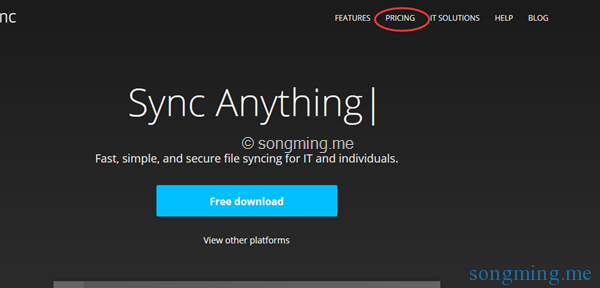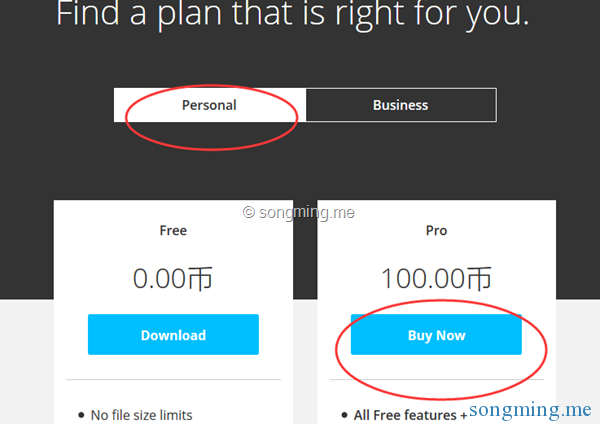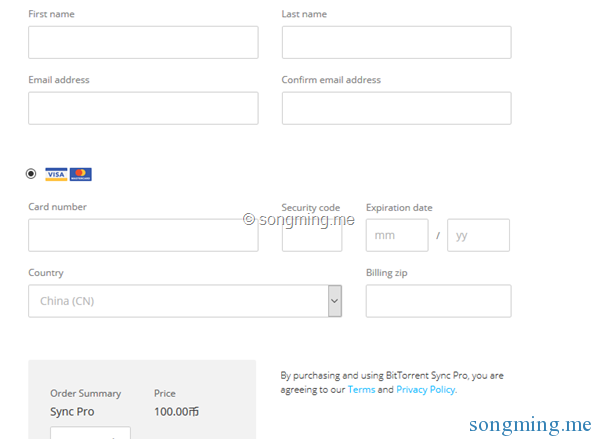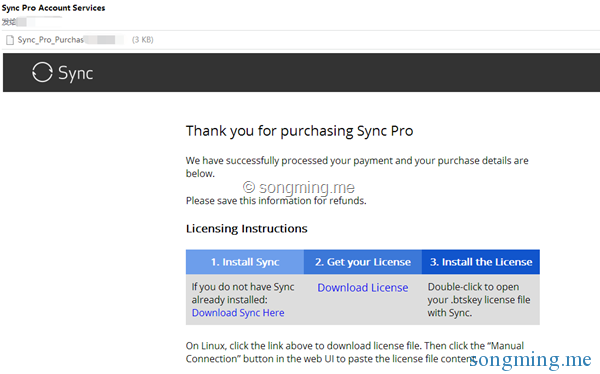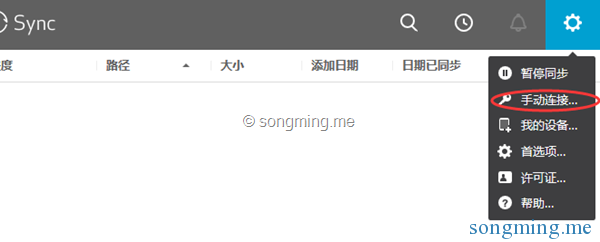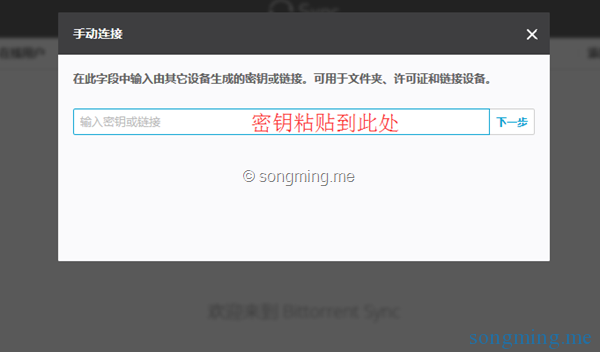之前介绍过OMV中的BT Sync插件来进行同步,但由于BitTorrent发布Sync2.X版本后,插件组放弃了该插件的继续开发,原因之一是高级功能需要付费使用了,所有OMV2插件源锁定Sync版本号为1.4,目前手机等最新客户端均不支持1.4版的使用。
收费后本来不打算继续使用该插件,准备迁移到syncthing开源方案,但该开源方案成熟度还不能和BT sync相比。最近国内网盘大量关闭,不得不让我重新审视数据同步问题。重新试用了BitTorrent Sync的高级功能后,决定购买个人高级版授权,目前促销100人民币算是超值,其特点有:
- NAS、手机、电脑全平台支持;
- 自动同步功能,可设定扫描时间;
- P2P技术传输,无需中转服务器,速度快;
- 没有文件大小和数量的限制;
- 私有设备间同步,数据掌握在自己手中;
- 没有文件夹数量限制;
- 可以选择性同步以节约存储空间(付费版功能);
- 动态权限控制,可随时改变文件夹的权限(付费版功能);
- 商用授权(付费版功能);
之前我主要使用百度云和快盘,通过试用BT Sync发现这个付费版完全可以充当网盘的功能,而且通过分享功能可以实现协作,个人付费版又是终身使用,不再犹豫使用VISA信用卡下单购买。既然不能通过插件的方式安装最新版BitTorrent Sync,那么就得采用手动方式来安装了,好在官方给出了安装配置向导,这里也做简单的示范。由于sync已经从BitTorrent公司独立了出来,现在新成立的公司叫resilio,以下链接和命令更新于2016年9月25日。
1.添加官方的源到OMV系统中,注意要使用debian的源,为了方便修改,我在/etc/apt/sources.list.d路径下新建了个btsync.list的文件,打开该文件写入:
#Resilio sync repository deb http://linux-packages.resilio.com/resilio-sync/deb resilio-sync non-free
2.在终端中添加源密钥:
wget -qO - https://linux-packages.resilio.com/resilio-sync/key.asc | sudo apt-key add -
3.在终端中安装BitTorrent Sync:
apt-get update apt-get install resilio-sync
4.编辑Resilio Sync配置文件中的webui登录地址,修改/etc/resilio-sync下的config.json文件:
"webui" : { "listen" : "NAS IP地址:端口" }
5.配置后需要以下命令处理,在终端输入命令:
#Debian8/OMV3安装后需要执行本条命令添加开机启动项,Debian7/OMV2不用执行本条命令#systemctl enableresilio-sync
#启动服务#
service resilio-sync restart
6.然后可以webui修改语言、账户密码、存储位置等其它选项。这个时候NAS端的安装就结束,结合客户端就可以同步了。
如果你准备购买专业版的授权,这里简单介绍购买流程和证书导入流程。
1.打开BT Sync的官网www.getsync.com,点击“pricing”>“personal”>”buy now”。
2.填写订单信息和信用卡信息,注意邮箱名字一定要填写正确,授权密钥是通过邮件发送的,填写完成后提交订单,你会收到相应邮件,邮件中有提示密钥导入流程。
3.如果win系统中已安装BT Sync的客户端,那么双击密钥附件会自动导入,如果是NAS则需手动创建连接,用记事本打开密钥文件,复制所有内容然后粘贴到手动创建连接的地方。
4.到此已经完成高级版激活,接下来可以使用高级版的功能,可以开启选择性同步,选择需要同步的文件同步,节省空间。也可以动态调整同步文件夹的权限,在协作时大有用处,可以给A写权限,可以给B只读权限。其它功能大家可自行研究,相对比较简单。